iOS 14 finalmente ha traído el "Biblioteca de aplicaciones", o una especie de cajón de aplicaciones capaz de almacenar todas las aplicaciones descargadas en su dispositivo. De esta forma será posible simplificar la casa principal que se limitará a mostrar solo las aplicaciones principales y preferidas por el usuario. En este artículo vamos a ver cómo utilizar la función antes mencionada.
Ocultar una aplicación de la casa del iPhone
Antes de comenzar, te recordamos que la biblioteca de aplicaciones solo está disponible en el iPhone a comenzando con iOS 14. Por este motivo, antes de seguir el procedimiento, lo invitamos a verificar que el software mencionado anteriormente esté instalado en su dispositivo.
- Ve a la casa del iPhone
- Mantenga presionada la aplicación que desea ocultar durante un tiempo
- clic "Eliminar aplicaciones"
- Elige la opción "Mover a la biblioteca de aplicaciones"
La aplicación se eliminará automáticamente de la casa y se podrá abrir directamente desde la biblioteca de aplicaciones en la última página a la derecha de la casa.
Ocultar una página de la página de inicio del iPhone
Apple también ha considerado oportuno acelerar aún más el proceso de simplificación del hogar, ofreciendo la posibilidad de también ocultar páginas enteras. Veamos cómo hacerlo.
- Ve a la casa del iPhone
- Mantenga presionado durante unos momentos en cualquier aplicación
- clic "Cambiar la pantalla de inicio"
- Haga clic en los puntos de las páginas siguientes.
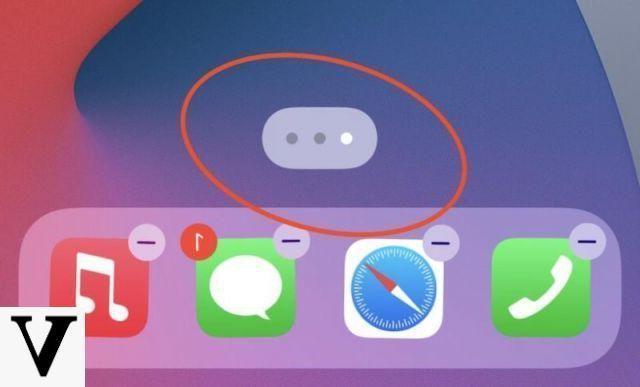
- Anule la selección de las páginas que desee ocultar y haga clic en "Fin" parte superior derecha
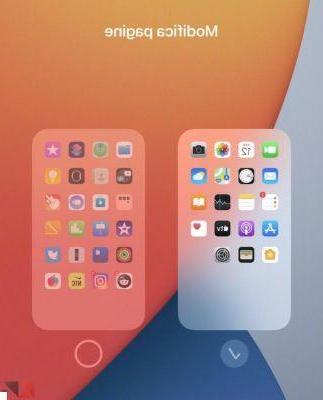
Obviamente, será posible recuperar las páginas realizando el mismo procedimiento nuevamente y seleccionando las que se mostrarán.
Envíe nuevas aplicaciones directamente a la biblioteca
Antes de concluir, veamos cómo activar (o desactivar) la opción que moverá automáticamente todas las aplicaciones descargadas de la App Store directamente a la biblioteca de aplicaciones, sin incluirlas en el hogar.
- Abre la aplicación "Configuración" su iPhone
- Continua con "Pantalla de inicio"
- Scegliere "Solo biblioteca de aplicaciones" para evitar casa, o "Agregar a la casa" para mostrar nuevas aplicaciones en la pantalla de inicio también
¿Dudas o problemas? Te ayudamos
Recuerde suscribirse a nuestro canal de Youtube para videos y otras reseñas. Si quieres estar al día, suscríbete a nuestro canal de Telegram y síguenos en Instagram. Si desea recibir soporte para cualquier pregunta o problema, únase a nuestra comunidad de Facebook o contáctenos en Instagram. ¡No olvides que también hemos creado un buscador lleno de cupones exclusivos y las mejores promociones de la web!


























